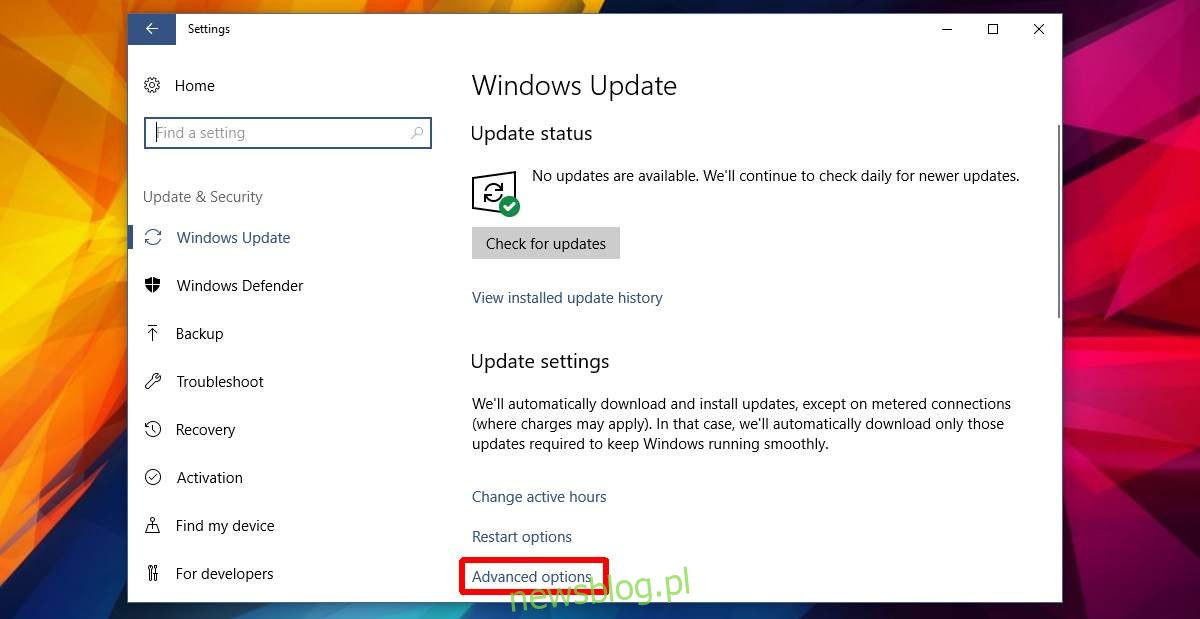Kiedy wykonujesz nową instalację systemu Windows, internet jest zwykle wolny przez kilka pierwszych dni. Dzieje się tak, ponieważ system Windows pobiera niezbędne aktualizacje i sterowniki w tle. Te aktualizacje i sterowniki mogą powodować spowolnienie Internetu przez wiele godzin. To samo dotyczy regularnych aktualizacji systemu Windows. Gdy zaczną się pobierać, zmniejszają prędkość Internetu. Aktualizacje są często bardzo duże, co oznacza wolniejszy internet przez dłuższy czas. Jeśli pobranie aktualizacji nie powiedzie się, przepustowość będzie nadal obniżana podczas ponownej próby pobrania. Jedynym rozwiązaniem dla użytkowników systemu Windows 10 jest ustawienie połączenia jako połączenia taryfowego. Zapobiega to pobieraniu aktualizacji i jest tak naprawdę tylko rozwiązaniem hakerskim. W Fall Creators Update możesz ograniczyć przepustowość dla aktualizacji systemu Windows.
Ta opcja jest obecnie dostępna w kompilacji Windows 10 Insider w wersji 16237. Ta aktualizacja zostanie udostępniona użytkownikom w stabilnej wersji z aktualizacją Fall Creators Update.
Ogranicz przepustowość dla aktualizacji systemu Windows
Otwórz aplikację Ustawienia i przejdź do Aktualizacje i zabezpieczenia. Wybierz kartę Windows Update i kliknij „Opcje zaawansowane” u dołu.
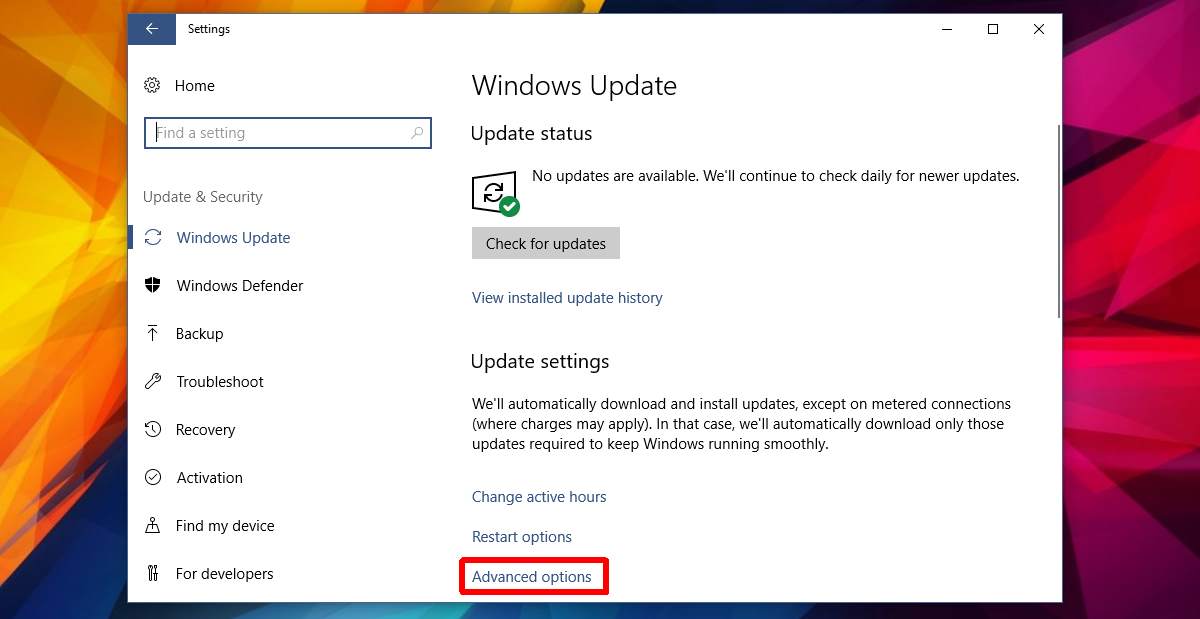
Na ekranie Opcje zaawansowane kliknij opcję Optymalizacja dostarczania.
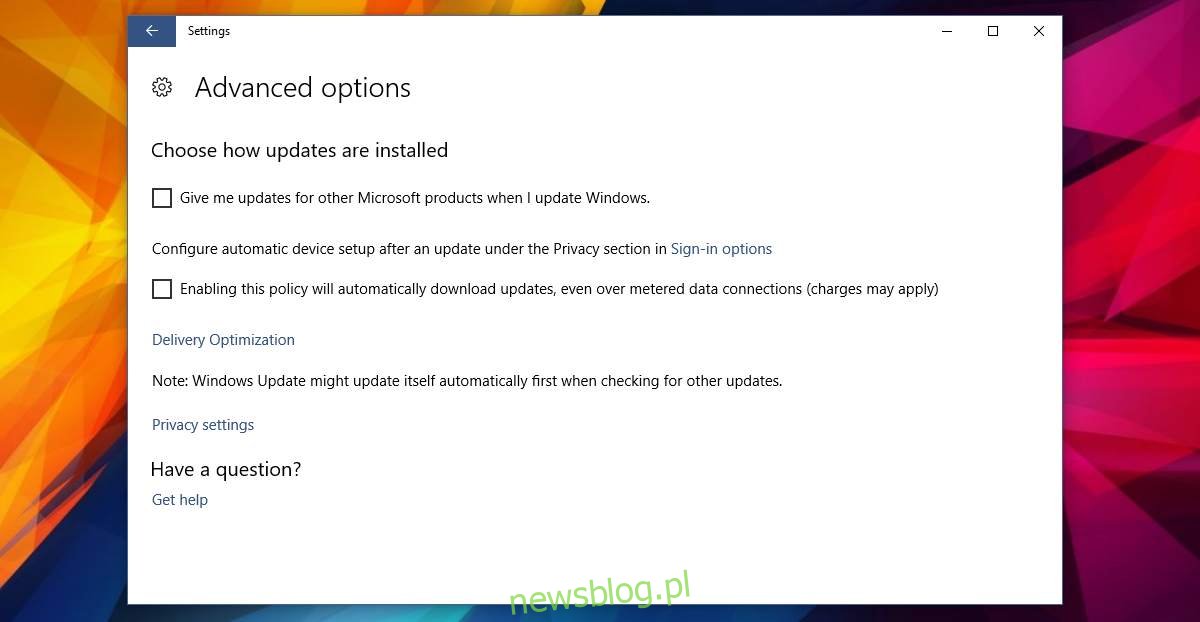
Kliknij „Opcje zaawansowane” na ekranie Optymalizacja dostarczania,

Na następnym ekranie Opcje zaawansowane włącz opcję „Ogranicz przepustowość używaną do pobierania aktualizacji w tle”. Następnie użyj suwaka poniżej tej opcji, aby przydzielić przepustowość. System Windows przydziela przepustowość jako procent całkowitej przepustowości, a nie w postaci Mb / s.
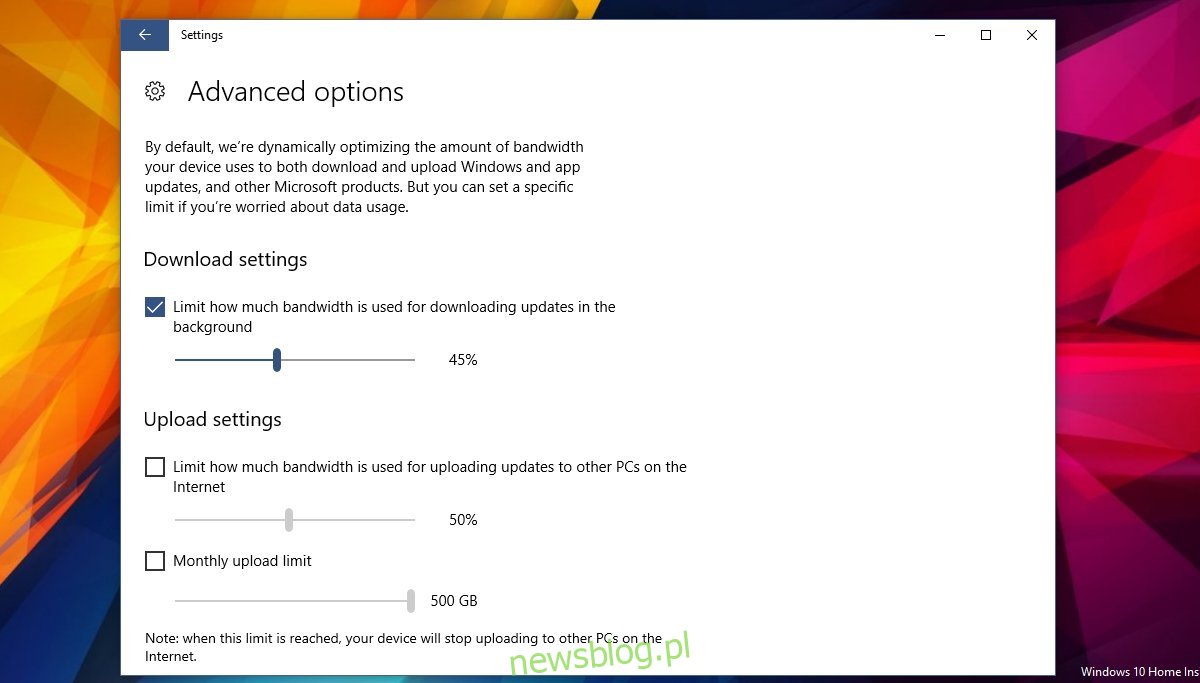
Nie dotyczy to połączeń taryfowych. System Windows nie pobiera aktualizacji przez połączenia taryfowe. Dzięki tej opcji nie musisz już ustawiać połączenia jako taryfowego. Możesz ograniczyć przepustowość dla aktualizacji systemu Windows bez tego. Możliwe, że właśnie dlatego Microsoft dodał tę funkcję.
Ustawienia pobierania są wyszarzone
W idealnym przypadku to ustawienie powinno działać po wyjęciu z pudełka. Jeśli opcja „Ogranicz przepustowość używaną do pobierania aktualizacji w tle” jest wyszarzona, musisz dostosować ustawienia Wi-Fi, aby ją włączyć.
Otwórz aplikację Ustawienia i przejdź do Sieć i Internet. Wybierz kartę Wi-Fi i wyłącz przełącznik usług WiFI, przełącznik Połącz z sugerowanymi otwartymi punktami dostępowymi oraz sieci Hotspot 2.0. Pozwoli to na skonfigurowanie ustawień limitu pobierania aktualizacji systemu Windows. Możesz włączyć je ponownie i nie spowoduje to, że ustawienia będą bezużyteczne. To prawdopodobnie tylko błąd. Ten błąd zostanie naprawiony do czasu opublikowania aktualizacji Fall Creators. Jeśli wystąpi ten problem w systemie, przełączenie tych trzech ustawień Wi-Fi naprawi go.